
Სარჩევი:
- მარაგები
- ნაბიჯი 1: დააყენეთ Wayscript და Alexa
- ნაბიჯი 2: შექმენით RapidAPI ანგარიში
- ნაბიჯი 3: დაწერეთ ძირითადი პროგრამა
- ნაბიჯი 4: ტექსტის ფორმატირება
- ნაბიჯი 5: შეყვანა და გამომავალი
- ნაბიჯი 6: Alexa Trigger- ის დამატება
- ნაბიჯი 7: დაამატეთ თქვენი პითონის პროგრამა
- ნაბიჯი 8: გაგზავნეთ სიმღერები და დაადასტურეთ ალექსასთან ერთად
- ნაბიჯი 9: თქვენ დასრულებული ხართ
- ავტორი John Day [email protected].
- Public 2024-01-30 10:16.
- ბოლოს შეცვლილი 2025-06-01 06:09.


უსმენთ სიმღერას, რომელთანაც გსურთ იმღეროთ? თქვენ ჩვეულებრივ უნდა გაიაროთ რთული ამოცანა, ჩაწეროთ სიმღერის სახელი Google- ში, რასაც მოჰყვება სიტყვა "ტექსტი". თქვენ ასევე ჩვეულებრივ გააკეთებთ უამრავ შეცდომას, არასწორად დააწკაპუნებთ გარკვეულ რაოდენობას და უნდა გაუმკლავდეთ თქვენი მოწყობილობის გარდაუვალ ჩამორჩენას. იმ მომენტში, როდესაც თქვენ იპოვით ტექსტს, აღმოაჩენთ, რომ თქვენი სიმღერა დასრულებულია და ყველა ეს ნამუშევარი უშედეგოდ იყო.
შესაძლოა, თქვენ გლობალური პანდემიის შუაგულში ხართ და თქვენი მეგობრის ტელეფონის სესხება არ გგონიათ ყველაზე დიდი იდეა, მით უმეტეს, რომ შეეხოთ კარაოკე აპარატს კუთხეში. გსურთ იყოთ დაცული, მაგრამ სიმღერის ტექსტის ცოდნა თითქმის ისეთივე აუცილებელია. თქვენ გჭირდებათ მოსახერხებელი, უკონტაქტო მეთოდი ლექსების მოსაძებნად.
ალბათ, ორივე ეს სცენარი მცირედი გაზვიადებაა (პირველი ნამდვილად უფრო მეტად), მაგრამ მაინც, სიმღერის ტექსტის გაგზავნა პირდაპირ თქვენს ელ.ფოსტაზე, მეორე, როდესაც თქვენ ითხოვთ მათ გაგზავნას, რა თქმა უნდა, საკმაოდ მოსახერხებელი იქნება. ეს არის ის, სადაც ეს Instructable (Alexa- სთან ერთად, Wayscript- თან და ცოტა პითონთან ერთად) შემოდის. უბრალოდ სთხოვეთ ალექსას თქვენი საყვარელი სიმღერის ტექსტი და რამდენიმე წამში ისინი პირდაპირ თქვენს შემოსულებში გადაეგზავნებათ.
როგორც საშუალო სკოლის სტუდენტი, რომელიც ვსწავლობ ჩემს უფროს კურსზე, მე აღმოვაჩინე, რომ ეს პროექტი საკმაოდ სასარგებლო იყო და რეალურად გამოვიყენე ის საკმაოდ დიდი ოდენობით მისი მშენებლობის დღიდან (იშვიათობა - თუ გავითვალისწინებ, რომ ჩემი პროექტების უმეტესობა ხელუხლებელი აღმოჩნდება თვის შემდეგ).
ეს გაკვეთილი საკმაოდ დამწყები დონისაა, მაგრამ გამოსაყენებლად სასარგებლოა იცოდეთ რამდენიმე პითონი.
მარაგები
მასალები:
- Amazon Echo/ნებისმიერი Alexa დაფუძნებული ჭკვიანი სპიკერი
- WayScript ანგარიში (შეიქმნება შემდეგ ნაბიჯებში)
- RapidAPI ანგარიში
- პითონის გარკვეული ცოდნა (არ არის აუცილებელი, მაგრამ სასარგებლოა)
ნაბიჯი 1: დააყენეთ Wayscript და Alexa



რა არის Wayscript?
Wayscript არის ძლიერი ინსტრუმენტი, რომელიც საშუალებას გაძლევთ გაუშვათ პროგრამები სხვადასხვა გამომწვევის გამოყენებით. ჩვენ ვიყენებთ Alexa ტრიგერს ამ ინსტრუქციაში, მაგრამ მოგერიდებათ ექსპერიმენტი/შეისწავლეთ პროგრამული უზრუნველყოფა - თქვენ შეგიძლიათ დაამატოთ ყველანაირი ფუნქცია.
დასაწყისისთვის, მოდით შევქმნათ ანგარიში Wayscript- ით:
- დააწკაპუნეთ ღილაკზე "დაიწყე უფასოდ" ან "დარეგისტრირდი". მე გამოვიყენე "რეგისტრაცია Github- ით", როგორც ეს ყველაზე მოსახერხებელი იყო.
- ანგარიშის შექმნის შემდეგ თქვენ მიგიყვანთ Wayscript- ის განვითარების გარემოში. დაწყების დაწყებამდე სასარგებლოა გაკვეთილის გავლა.
- მას შემდეგ რაც დაასრულებთ გაკვეთილს, გადადით თქვენს პროფილზე. დააწკაპუნეთ ღილაკზე "შექმენით ახალი სკრიპტი" და მოგეთხოვებათ დაასახელოთ თქვენი პროექტი. მე მას "სიმღერის ტექსტი" დავარქვი, მაგრამ შენ შეგიძლია დაარქვა მას რაც გინდა. უბრალოდ დარწმუნდით, რომ ადვილი სათქმელია, რადგან თქვენ იყენებთ პროგრამის სახელს, როდესაც ალექსას სთხოვთ გამოგიგზავნოთ სიმღერები.
- მას შემდეგ რაც სახელი გაითქვით, დააწკაპუნეთ ღილაკზე 'შექმნა' და მიგიყვანთ ახალი Wayscript განვითარების გარემოში. ჩვენ ამას მალე დავუბრუნდებით.
სანამ გავაგრძელებთ, მოდით დავუკავშიროთ თქვენი Wayscript ანგარიში Alexa- ს:
- გადადით amazon.com- ზე და შედით თქვენს ანგარიშში-კონკრეტულად ის, რაც დაკავშირებულია თქვენს Alexa- ს ჩართულ დინამიკთან.
- გადადით ამ ბმულზე: https://www.amazon.com/WayScript-Inc/dp/B07QXXG32… და დააჭირეთ 'ჩართვას'. თუ ბმული რაიმე მიზეზით არ მუშაობს, მოძებნეთ Wayscript Alexa უნარი - ისევ დააწკაპუნეთ 'ჩართვაზე'
- მას შემდეგ რაც დააწკაპუნებთ ჩართვაზე, თქვენ უნდა დაუკავშიროთ იგი თქვენს Wayscript ანგარიშს. დააწკაპუნეთ 'ანგარიშის ბმულზე' და თქვენ უნდა მიგიყვანოთ სკრიპტების ვებსაიტზე. სისტემაში შესვლისთანავე გამოჩნდება ეკრანი, რომელშიც ნათქვამია: „შენი ანგარიში წარმატებით არის დაკავშირებული“.
მას შემდეგ რაც თქვენ დაასრულებთ ამ ყველაფერს, ჩვენ შეგვიძლია (თითქმის) დავიწყოთ პროგრამირება!
ნაბიჯი 2: შექმენით RapidAPI ანგარიში



სიმღერის ტექსტის მოსაძებნად, ჩვენ ვიყენებთ "Canarado Lyrics API" -ს, რომელიც ხელმისაწვდომია RapidAPI- ის საშუალებით. თუ თქვენ უკვე გაქვთ RapidAPI ანგარიში, შეგიძლიათ გამოტოვოთ ეს ნაბიჯი, მაგრამ თუ არა, განაგრძეთ კითხვა.
დაიწყეთ თქვენი RapidAPI ანგარიშის შექმნით:
- დააწკაპუნეთ ღილაკზე "დარეგისტრირება" ზედა მარჯვენა კუთხეში და დარეგისტრირდით ნებისმიერ მათგანზე (Google, Github, Facebook ან რეგულარული რეგისტრაცია).
- მას შემდეგ რაც დარეგისტრირდებით, გადადით კანარადოს სიმღერების API- ზე:
თუ ხედავთ ეკრანს, რომელიც მსგავსია მესამე სურათის ზემოთ, თქვენ დაასრულეთ ეს ნაბიჯი. ჩვენ საბოლოოდ მზად ვართ დავიწყოთ პროგრამირება.
ნაბიჯი 3: დაწერეთ ძირითადი პროგრამა



როგორც წინა ნაბიჯში აღვნიშნეთ, Canarado Lyrics API მდებარეობს:
იქ ყოფნისას მიდით ეკრანის მარჯვენა ნახევარში სათაურით „კოდის ნაწყვეტები“. მე ვიყენებ პითონს ამ სასწავლო ინსტრუქციაში, მაგრამ თუ სხვა ენა გირჩევნია, წადი და გამოიყენე ის.
დააწკაპუნეთ ჩამოსაშლელ მენიუს ეტიკეტით '(Node.js) არეულობა' და გადადით თქვენთვის სასურველ ენაზე. ისევ და ისევ, მე ვიყენებ პითონს - კონკრეტულად პითონს (მოთხოვნებს) - რადგან ეს პროგრამა მოითხოვს ინფორმაციის უმრავლესობისათვის API- ს მასპინძელს. დააკოპირეთ კოდი დააჭირეთ ღილაკს "დააკოპირეთ" ზედა მარჯვენა კუთხეში. ჩასვით ეს კოდი თქვენს მიერ არჩეულ კოდის რედაქტორში - მე ვიყენებ Jupyter- ის ნოუთბუქის გარემოს.
პროგრამის ჩასმის შემდეგ, შემოიტანეთ პითონის json მოდული. ეს მოგვცემს საშუალებას დავბეჭდოთ ლექსები. დაამატეთ შემდეგი კოდი ზედა ნაწილში (იმპორტის მოთხოვნების ქვემოთ)
json იმპორტი
მას შემდეგ რაც json მოდული შემოიტანეთ, თქვენი პროგრამა ასე უნდა გამოიყურებოდეს:
იმპორტის მოთხოვნები
იმპორტი json url = "https://canarado-lyrics.p.rapidapi.com/lyrics/zenith%2520denzel%2520curry" headers = {'x-quickapi-host': "canarado-lyrics.p.rapidapi.com", 'x-quickapi-key': "YOUR-API-KEY-HERE"} answer = request.request ("GET", url, headers = headers) print (response.text)
დარწმუნდით, რომ თქვენი პროგრამა გამოიყურება მსგავსი (განსხვავებული API გასაღებით) და შემდეგ გადადით "url" ცვლადზე. თქვენ შეამჩნევთ, რომ კანარადოს ნაგულისხმევი პარამეტრია დენზელ კერის "ზენიტი". თქვენ შეგიძლიათ შეცვალოთ ეს თქვენთვის სასურველი სიმღერის შეყვანით. მაგალითად, თუ მინდოდა მაიკლ ჯექსონის თრილერის შესახებ ლექსების ინფორმაციის მოძიება, შემიძლია შევიტანო "თრილერი" "ზენიტ დენზელ კარის" ნაცვლად, რომ url ახლა ასე გამოიყურებოდეს:
url = "https://canarado-lyrics.p.rapidapi.com/lyrics/thriller"
თქვენ ასევე შეგიძლიათ დაამატოთ სივრცეები ყოველგვარი ყოყმანის გარეშე - ბრაუზერი ავტომატურად დაამატებს %2520 სიმბოლოს (თქვენ შეამჩნევთ მათ ადგილებს ნაგულისხმევ url- ში). მაგალითად, Gangstas Paradise- ის ძებნა შეიძლება ასე გამოიყურებოდეს:
url = "https://canarado-lyrics.p.rapidapi.com/lyrics/gangstas paradise"
გაუშვით პროგრამა ნაგულისხმევი მნიშვნელობით "zenith%2520denzel%2520curry" თქვენი არჩევანის ნებისმიერი სიმღერით. თქვენ შეამჩნევთ, რომ ტექსტი დაბეჭდილია, მაგრამ ძნელად წასაკითხი. უფრო მეტიც - სხვა ინფორმაცია, მათ შორის სიმღერის გამოშვების თარიღი, სათაური და API სტატუსის ინფორმაცია აფერხებს ტექსტის ხილვას. მოდით გამოვასწოროთ ეს შემდეგ ეტაპზე.
ნაბიჯი 4: ტექსტის ფორმატირება

ლექსების ისეთი ფორმატირება, რომ ისინი იკითხება არც ისე რთულია. ადამიანების უმეტესობას, რომელთაც აქვთ პროგრამირების გარკვეული ცოდნა, ამის გაკეთება საკმაოდ მარტივად შეეძლებათ. იმის ნაცვლად, რომ უბრალოდ დაბეჭდოთ "respond.text", გამოვიყენოთ.json () მეთოდი. ეს ორგანიზებას გაუწევს API- ს ინფორმაციას ლექსიკონში და ყველაფერს ბევრად უფრო ხელმისაწვდომს გახდის.
დასაწყისისთვის, შექმენით ცვლადი, რომ შეინარჩუნოს 'respond.json ()'. მე დავარქვი ჩემს ცვლადს "მონაცემები".
მონაცემები = respond.json ()
შემდეგი, გამოიყენეთ შემდეგი მარყუჟი "for", რათა მიიღოთ ლექსები.
მონაცემებისათვის ['შინაარსი']:
ბეჭდვა (მე ['სიმღერები'])
ზემოთ მოყვანილი კოდი გადადის მონაცემთა ლექსიკონის 'შინაარსის' გასაღებზე. შინაარსის გასაღებში, for მარყუჟი გაძლევთ ნავიგაციას "ტექსტის" ღილაკზე. კოდი ახლა მსგავსი უნდა იყოს:
იმპორტის მოთხოვნები
იმპორტი json url = "https://canarado-lyrics.p.rapidapi.com/lyrics/YOUR-SONG-HERE" headers = {'x-quickapi-host': "canarado-lyrics.p.rapidapi.com", 'x-quickapi-key': "YOUR-API-KEY-HERE"} answer = request.request ("GET", url, headers = headers) data = respond.json () i in data ['content']: ბეჭდვა (მე ['სიმღერები'])
გაუშვით ეს პროგრამა და შეამჩნევთ, რომ ტექსტი ბევრად უფრო იკითხება. მომდევნო ეტაპზე ჩვენ დავამატებთ რამდენიმე დამატებით ცვლადს, ასე რომ ჩვენ შეგვიძლია გამოვიყენოთ სიმღერის სათაური შესასვლელად და ისე, რომ ჩვენ შეგვიძლია გამოვიტანოთ ლექსები ალექსისთვის.
ნაბიჯი 5: შეყვანა და გამომავალი


ჯერჯერობით, ჩვენ ვწერთ სიმღერის სათაურს URL- ის ბოლოს. კარგი იქნება თუ ჩვენ შეგვიძლია გამოვიყენოთ ცვლადი შეყვანისგან და გავაერთიანოთ ორი სტრიქონი (url და სიმღერის სათაური). ამის გაკეთება სინამდვილეში საკმაოდ ადვილია.
ჯერჯერობით, გამოვიყენოთ პითონის შეყვანის ფუნქცია. მას შემდეგ რაც კოდს ავტვირთავთ Wayscript- ში, ჩვენ ნაცვლად ვიყენებთ ჩვენს მეტყველებას. მოდით შევქმნათ სიმღერის სათაურის ცვლადი, რომელიც მითითებულია შეყვანისას და სთხოვს მომხმარებელს "შეიყვანოს სიმღერის სათაური":
song_title = შეყვანა ("შეიყვანეთ სიმღერა სიმღერის საპოვნელად:")
შემდეგ, შეაერთეთ ეს სტრიქონი url- ში, პითონის '+' ოპერატორის გამოყენებით სიმებისათვის
url = "https://canarado-lyrics.p.rapidapi.com/lyrics/" + სიმღერის სათაური
ახლა, როდესაც თქვენ აწარმოებთ პროგრამას, თქვენ აღარ გჭირდებათ url- ის რედაქტირება პროგრამის შიგნით. ამის ნაცვლად, უბრალოდ უპასუხეთ თქვენს სიმღერას სათაურით და სიმღერის ტექსტი უნდა დაიბეჭდოს.
თქვენი პროგრამა ახლა მსგავსი უნდა იყოს:
იმპორტის მოთხოვნები
იმპორტი json სიმღერა = შეყვანა ("შეიყვანეთ სიმღერა ტექსტის საპოვნელად:") url = "https://canarado-lyrics.p.rapidapi.com/lyrics/" + სიმღერის სათაურები = {'x-Rapidapi-host': "canarado-lyrics.p.rapidapi.com", 'x-quickapi-key': "YOUR-API-KEY-HERE"} answer = request.request ("GET", url, headers = headers) data = response.json () i მონაცემებში ['შინაარსი']: ბეჭდვა (i ['სიმღერები'])
დაბოლოს, მოდით შევქმნათ ცვლადი, რომ გამოვიდეს ტექსტი. დაიწყეთ ცარიელი სტრიქონის ცვლადის შექმნით. შემდეგ შეაერთეთ 'i [' სიმღერები ']' ბოლომდე. დაბეჭდეთ ცვლადი for მარყუჟის გარეთ.
სიმღერები = ""
for i მონაცემებში ['შინაარსი']: სიმღერები += i ['სიმღერები'] ბეჭდვა (სიმღერები)
საბოლოო პროგრამა ასე უნდა გამოიყურებოდეს:
იმპორტის მოთხოვნები
იმპორტი json სიმღერა = შეყვანა ("შეიყვანეთ სიმღერა ტექსტის საპოვნელად:") url = "https://canarado-lyrics.p.rapidapi.com/lyrics/" + სიმღერის სათაურები = {'x-Rapidapi-host': "canarado-lyrics.p.rapidapi.com", 'x-quickapi-key': "YOUR-API-KEY-HERE"} answer = request.request ("GET", url, headers = headers) data = response.json () lyrics = "" for i in data ['content']: lyrics += i ['lyrics'] print (lyrics)
პროგრამა დაბეჭდავს ზუსტად იგივეს, მაგრამ ახლა თქვენ გაქვთ ცვლადი, რომელიც შეგიძლიათ გამოიყენოთ როგორც გამომავალი. ახლა ჩვენ საბოლოოდ შეგვიძლია დავამატოთ Alexa და Email ფუნქციონირება Wayscript- ით.
ნაბიჯი 6: Alexa Trigger- ის დამატება



იმისათვის, რომ დაამატოთ თქვენი პირველი გამომწვევი, დააწკაპუნეთ ღილაკზე "დამატების გამომწვევი":
- გამოჩნდება საძიებო ზოლი - მოძებნეთ 'Alexa' და თქვენ შეამჩნევთ Alexa- ს ტრიგერს. თუ მანამდე არ გამოგიყენებიათ Alexa გამომწვევი, ან ეს თქვენი პირველი პროექტია, შეიძლება დაგჭირდეთ დააწკაპუნოთ 'იმპორტზე'. შემოტანის შემდეგ, უბრალოდ დააწკაპუნეთ მასზე და ის უნდა დაემატოს.
- ტაბლეტის ჩართვა აბი ფორმის შეცვლაზე დაჭერით. ის მწვანე უნდა გახდეს. მარცხენა მხარეს, თქვენ შეამჩნევთ განყოფილებას, სადაც ნათქვამია "შედეგები". დააწკაპუნეთ ჩამრთველზე, რომელზეც ნათქვამია "Spoken Input" და შეიყვანეთ მნიშვნელობა, რომელიც მსგავსია ჩვენი წინა song_title ცვლადისა. ახლა ჩვენ შეგვიძლია გამოვიყენოთ თქვენი ნათქვამი შეყვანის ნაცვლად, რომელიც ადრე გამოვიყენეთ
- დარწმუნდით, რომ თქვენ დაწერეთ ნაგულისხმევი მნიშვნელობა (ალბათ თქვენი საყვარელი სიმღერები), რადგან ამის გარეშე შეიძლება შეხვდეთ რამდენიმე შეცდომას.
მომდევნო ნაბიჯებში, ჩვენ დავამატებთ ჩვენს პითონის პროგრამას, ელ.ფოსტის გაგზავნის მეთოდს და ჩვენ გვექნება Alexa, რომ დაადასტუროს, რომ მეთოდი დასრულებულია.
ნაბიჯი 7: დაამატეთ თქვენი პითონის პროგრამა




იმისათვის, რომ დაამატოთ თქვენი პროგრამა თქვენს მიმდინარე Wayscript ნაკადს, დააწკაპუნეთ 'დაამატე ნაბიჯი'
- მოძებნეთ პითონი და დააწკაპუნეთ პითონის მოქმედებაზე. ეს უნდა განაახლონ გამომწვევი და შეამჩნევთ, რომ გამოჩნდება მარცხენა ჩანართი.
- გადაიტანეთ პროგრამის გვერდით პანელზე და შეამჩნევთ, რომ გამოჩნდება ღილაკი "კოდის რედაქტირება". დააწკაპუნეთ მასზე და გამოჩნდება სრული ეკრანის რედაქტორი.
- სრული ეკრანის რედაქტორში დააკოპირეთ და ჩასვით ადრე შექმნილი პითონის პროგრამა.
- წაშალეთ სიმღერა_title = input ("… წინა ნაბიჯებში შექმნილი ცვლადები შეგიძლიათ იხილოთ ქვედა მარცხენა კუთხეში.
- თქვენი ახალი პროგრამა უნდა გამოიყურებოდეს ზემოთ მე -6 სურათის მსგავსი.
- დაბოლოს, ჩვენ გვინდა, რომ ჩვენი ტექსტის ცვლადი გამოვიყვანოთ როგორც გამომავალი. ამისათვის, დააკოპირეთ და ჩასვით შემდეგი კოდი თქვენი პროგრამის ბოლოში (ქვემოთ ან დაბეჭდილი განცხადების ადგილზე)
ცვლადი ['Song_Lyrics'] = ტექსტი
ეს ქმნის გამომავალ ცვლადს, სახელწოდებით Song_Lyrics და უტოლდება მას ადრე შექმნილ 'ტექსტის' ცვლადს. თქვენი საბოლოო პროგრამა უნდა გამოიყურებოდეს ზუსტად ისე, როგორც ზემოთ მოცემული ბოლო სურათი. გაუშვით კოდი მხოლოდ ერთხელ - ისე, რომ Wayscript- მა იცოდეს რა ხდება და შექმნას თქვენი გამომავალი ცვლადები. ამას შეიძლება რამდენიმე წამი დასჭირდეს, მაგრამ თუ ამას დიდი დრო დასჭირდება, შეიძლება დაგჭირდეთ გვერდის გადატვირთვა. Wayscript შეიცავს რამდენიმე შეცდომას, ამიტომ ყველაზე უარესი სცენარი შეიძლება გამოიწვიოს სკრიპტის ხელახლა შექმნა.
ნაბიჯი 8: გაგზავნეთ სიმღერები და დაადასტურეთ ალექსასთან ერთად



ჩვენ გვაქვს კიდევ ორი ნაბიჯი, რომ დავამატოთ ჩვენი WayScript ნაკადს - ნაბიჯი, რომელიც საშუალებას გაძლევთ გაუგზავნოთ წერილი საკუთარ თავს და კიდევ ერთი, რომელიც ადასტურებს ელ.ფოსტის გაგზავნას. დავიწყოთ ელ.ფოსტის ნაბიჯის შექმნით.
- დააწკაპუნეთ „ნაბიჯის დამატებაზე“, მოძებნეთ „ელ.ფოსტის გაგზავნა“და იპოვეთ მარცხენა მხარის ჩანართი
- გამოიყენეთ ცვლადები, რომლებიც შეიქმნა წინა საფეხურებში, როგორიცაა 'Song_Name' (ან Song_Title) და 'Song_Lyrics'
- ელ.ფოსტის ფორმატირება შეგიძლიათ როგორც გსურთ. მაგალითად, მე დავამატე სიტყვა "სიმღერები" "სიმღერის სახელის" ცვლადის შემდეგ და დავამატე წინადადება "აი ტექსტი სიმღერაზე, რომელიც მოითხოვე" ზედა ნაწილში.
ეს სკრიპტი გაგზავნის შეტყობინებას იმ ელ.წერილზე, რომლითაც დარეგისტრირებული იყავით. თუ გსურთ მისი სხვა ელ.ფოსტაზე გაგზავნა, თქვენ უნდა გამოიყენოთ SMTP ელ.ფოსტის მოქმედება.
დაბოლოს, მოდით დავამტკიცოთ, რომ ელ.წერილი გაიგზავნა ალექსასთან ერთად.
- დააწკაპუნეთ 'დაამატე ნაბიჯი' და ისევ მოძებნე 'Alexa'. დაამატეთ Alexa მოქმედება.
- მე შევქმენი ისე, რომ წერილის გაგზავნისთანავე ალექსა ამბობს: "სიმღერები [სიმღერის სახელისთვის] გაიგზავნა"
თქვენ დაასრულეთ! გაუშვით პროგრამა ერთხელ დააჭირეთ ღილაკს "გაშვება". თუ შეცდომები არ არის, ახლა შეგიძლიათ გამოიყენოთ იგი Alexa- სთან ერთად.
ნაბიჯი 9: თქვენ დასრულებული ხართ

იმისათვის, რომ გამოიყენოთ იგი Alexa- სთან ერთად, თქვენ უნდა გამოიყენოთ შემდეგი ბრძანებები:
"ალექსია, გაუშვი Wayscript"
მას შემდეგ, რაც ალექსამ დაადასტურა, რომ Wayscript ამოქმედდა, თქვით:
'გაუშვით [პროგრამის სახელი] [სიმღერის სახელი]'
მაგალითად, ჩემს პროგრამას ჰქვია "სიმღერის ტექსტი" - თუ მინდა რომ ალექსამ გამომიგზავნოს სიმღერები ტრილერში, მე ვიტყვი:
"გაუშვით სიმღერის ტექსტი ტრილერით"
გირჩევთ:
ვიბრაციის ჭრის სიმღერები-პლაკატი: 6 ნაბიჯი
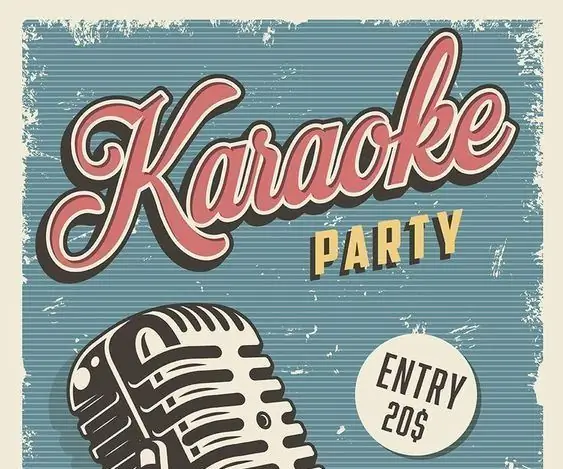
ვიბრაციის ჭრის სიმღერები როგორც ტექნიკური პერსონალი, დღეს მე გასწავლით თუ როგორ უნდა გააკეთოთ პლაკატი ცოცხალი და საინტერესო. თქვენ შეგიძლიათ ინტერაქტიულიც კი იყოთ თქვენს სურათებთან. მოდი და ვნახოთ. კომუნიკაცია
დაუკარით სიმღერები Arduino– ს გამოყენებით ADC to PWM Flyback Transformer ან სპიკერი: 4 ნაბიჯი

დაუკარით სიმღერები Arduino– ს გამოყენებით ADC to PWM Flyback Transformer ან სპიკერი: გამარჯობა ბიჭებო, ეს არის ჩემი მეორე სასწავლო (ეს ძალიან რთული) მეორე ნაწილი, ძირითადად, ამ პროექტში, მე გამოვიყენე ADC და TIMERS ჩემს Arduino– ში აუდიო სიგნალის გადაკეთება PWM სიგნალად. ეს ბევრად უფრო ადვილია, ვიდრე ჩემი წინა ინსტრუქცია
8 ბიტიანი სიმღერები არდუინოს / ზელდას დამთავრების თემის გამოყენებით: 4 ნაბიჯი

8 ბიტიანი სიმღერები არდუინოს / ზელდას დამთავრების თემის გამოყენებით: ოდესმე გსურდათ ისეთი საჩუქრების ბარათების დამზადება, რომლებიც სათამაშოებს უკრავდნენ სიმღერის გახსნისას ან შესუსტებისას? საკუთარი არჩევანის სიმღერით? შესაძლოა სიმღერაც კი, რომელიც თქვენ შექმენით? ეს არის უადვილესი რამ მსოფლიოში და დაგიჯდებათ არაფერი
ავტომატურად ამოიღეთ არასასურველი სიმღერები თქვენი IPod– დან: 4 ნაბიჯი

ავტომატურად წაშალეთ არასასურველი სიმღერები თქვენი IPod– დან: ეს გაკვეთილი გაჩვენებთ თუ როგორ გამოიყენოთ თქვენი iPod სიმღერების აღსანიშნავად ავტომატური წაშლა, ასე რომ თქვენ არ დაგავიწყდებათ ამის გაკეთება მოგვიანებით. ეს არის შემდეგი საუკეთესო რამ, რომ გქონდეთ ღილაკი "წაშლა" თქვენს iPod– ზე. და არ ინერვიულოთ, ეს არ წაშლის სიმღერებს iTu– დან
წაშალეთ სიმღერები სიმღერებიდან: 6 ნაბიჯი (სურათებით)

წაშალეთ სიმღერები სიმღერებიდან: ეს გასწავლით თუ როგორ ამოიღოთ ვოკალი თითქმის ნებისმიერი სიმღერიდან. ეს შესანიშნავია თქვენი საკუთარი კარაოკე სიმღერის შესაქმნელად, სანამ დავიწყებ, მინდა იცოდე, რომ ეს მთლად არ წაშლის მომღერალს, მაგრამ ის საკმაოდ კარგ საქმეს გააკეთებს, ასე რომ ღირს
